Si të aplikoni transparencën në SVG

Mësoni se si të aplikoni transparencën në grafikat SVG në Illustrator. Eksploroni se si të nxirrni SVG me sfond transparent dhe të aplikoni efekte transparence.
Një kufi tërheqës nga Photoshop CS6 mund t'i japë imazhit tuaj një avantazh. Nëse dëshironi një pamje të tensionuar ose dëshironi ta çoni punën tuaj drejt skajit, mund ta zbatoni këtë teknikë më shpejt sesa mund të thoni, "Metaforë e mbingarkuar!" Photoshop ju lejon të aplikoni pamje të zbukuruar dhe efekte të tjera në kufijtë e imazhit tuaj duke përdorur ndonjë nga disa shtojca të integruara direkt në menynë tuaj të besueshme të Filtrave.
Ndiqni këto hapa të thjeshtë deri në skajin e pavdekësisë së imazhit:
Zgjidhni një foto që mendoni se mund të përdorë një kufi dekorativ dhe hapeni në Photoshop.
Me mjetin Rectangular Marquee, zgjidhni pjesën e imazhit që po inkuadroni.

Klikoni dy herë ikonën "Modaliteti i maskës së shpejtë" në panelin "Vegla". Në kutinë e dialogut "Maska e shpejtë" që shfaqet, zgjidhni Zonat e zgjedhura në zonën Tregon ngjyra.
Kliko OK për të hyrë në modalitetin e maskës së shpejtë.
Photoshop thekson drejtkëndëshin që keni zgjedhur.

Zgjidhni Filter→ Blur→ Gaussian Blur, vendosni Radius dhe klikoni OK.
Zgjidhni Filter→ Goditje me furçë → Goditje me spërkatje.
Rregulloni rrëshqitësit e gjatësisë së goditjes dhe rrezes së spërkatjes për të marrë efektin e dëshiruar.
Sa më e lartë të jetë rezolucioni, aq më e lartë është vlera që ju nevojitet.
Zgjidhni drejtimin e dëshiruar të goditjes nga lista rënëse.
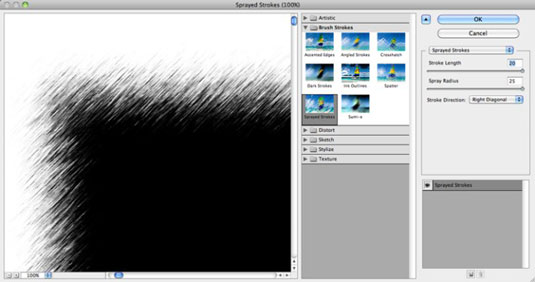
Pas aplikimit, skajet e mbivendosjes së maskës së shpejtë (zona e theksuar) duken të fërkuara.
Shtypni Q për të dalë nga modaliteti i maskës së shpejtë.
Rreth përzgjedhjes shfaqet një kufi përzgjedhës me skaje të thyera.
Shtypni Ctrl+J (Command+J në Mac) për të kopjuar zonën e zgjedhur dhe për të krijuar një shtresë të re nga ajo zonë.
Krijoni një shtresë të re dhe mbusheni me ngjyrën që dëshironi për sfondin.
Në panelin e shtresave, zhvendosni shtresën e sfondit me ngjyrë nën imazhin tuaj të zbukuruar.
Zgjidhni Shtresën → Rrafshoni imazhin.
Shfaqet imazhi i përfunduar.

Kredia: ©iStockphoto.com/cgbaldauf Image #6349076
Mësoni se si të aplikoni transparencën në grafikat SVG në Illustrator. Eksploroni se si të nxirrni SVG me sfond transparent dhe të aplikoni efekte transparence.
Pasi të keni importuar imazhet tuaja në Adobe XD, nuk keni shumë kontroll të redaktimit, por mund t'i ndryshoni madhësinë dhe t'i rrotulloni imazhet ashtu si do të bëni çdo formë tjetër. Ju gjithashtu mund të rrumbullakosni me lehtësi qoshet e një imazhi të importuar duke përdorur miniaplikacionet e qosheve. Maskimi i imazheve tuaja Duke përcaktuar një formë të mbyllur […]
Kur keni tekst në projektin tuaj Adobe XD, mund të filloni të ndryshoni vetitë e tekstit. Këto veçori përfshijnë familjen e shkronjave, madhësinë e shkronjave, peshën e shkronjave, shtrirjen, ndarjen e karaktereve (përcaktimi dhe gjurmimi), Hapësira e rreshtave (udhëheqëse), mbushja, kufiri (goditja), hija (hija me rënie) dhe turbullimi i sfondit. Pra, le të shqyrtojmë se si zbatohen ato prona. Rreth lexueshmërisë dhe fontit […]
Ashtu si në Adobe Illustrator, tabelat artistike të Photoshop ofrojnë aftësinë për të ndërtuar faqe ose ekrane të veçanta brenda një dokumenti. Kjo mund të jetë veçanërisht e dobishme nëse po ndërtoni ekrane për një aplikacion celular ose broshurë të vogël. Ju mund të mendoni për një tabelë artistike si një lloj të veçantë grupi shtresash të krijuar duke përdorur panelin Layers. Është […]
Shumë nga mjetet që gjeni në panelin e InDesign Tools përdoren për të vizatuar linja dhe forma në një faqe, kështu që ju keni disa mënyra të ndryshme për të krijuar vizatime interesante për botimet tuaja. Mund të krijoni çdo gjë, nga format bazë deri te vizatimet e ndërlikuara brenda InDesign, në vend që të përdorni një program vizatimi të tillë […]
Mbështjellja e tekstit në Adobe Illustrator CC nuk është e njëjtë me mbështjelljen e një dhurate - është më e lehtë! Një mbështjellje teksti detyron tekstin të mbështillet rreth një grafike, siç tregohet në këtë figurë. Kjo veçori mund të shtojë pak kreativitet në çdo pjesë. Grafika po e detyron tekstin të mbështillet rreth tij. Së pari, krijoni […]
Kur dizajnoni në Adobe Illustrator CC, shpesh ju nevojitet një formë që të jetë një madhësi e saktë (për shembull, 2 x 3 inç). Pasi të krijoni një formë, mënyra më e mirë për të ndryshuar madhësinë e saj në matje të sakta është të përdorni panelin Transform, të paraqitur në këtë figurë. Zgjidhni objektin dhe më pas zgjidhni Dritarja → Transformo në […]
Ju mund të përdorni InDesign për të krijuar dhe modifikuar grafikë të kodit QR. Kodet QR janë një formë barkodi që mund të ruajë informacione të tilla si fjalë, numra, URL ose forma të tjera të dhënash. Përdoruesi skanon kodin QR duke përdorur kamerën dhe softuerin e saj në një pajisje, siç është një smartphone, dhe softueri përdor […]
Mund të ketë një moment kur ju duhet një foto e re për t'u dukur e vjetër. Photoshop CS6 ju ka mbuluar. Fotografia bardh e zi është një fenomen më i ri nga sa mund të mendoni. Daguerreotipet dhe fotografitë e tjera të hershme shpesh kishin një ton kafe ose kaltërosh. Ju mund të krijoni kryeveprat tuaja me tone sepie. Fotografitë e tonifikuara mund të krijojnë […]
Duke përdorur veçorinë Live Paint në Adobe Creative Suite 5 (Adobe CS5) Illustrator, mund të krijoni imazhin që dëshironi dhe të plotësoni rajonet me ngjyra. Kova Live Paint zbulon automatikisht rajonet e përbëra nga shtigje të pavarura kryqëzuese dhe i mbush ato në përputhje me rrethanat. Bojë brenda një rajoni të caktuar mbetet e gjallë dhe rrjedh automatikisht nëse ka […]







